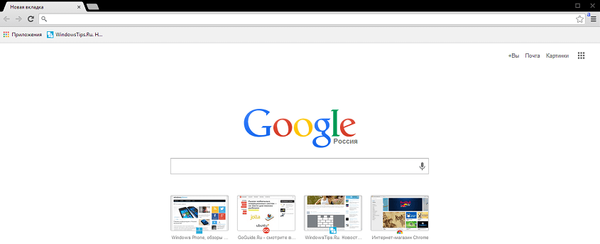Google Drive Cloud Storage umožňuje používateľom ukladať súbory na miesto na disku a mať prístup k súborom na internete z počítača alebo mobilného zariadenia. Disk Google nahrádza Dokumenty Google, ktoré sú súčasťou úložiska, ako online aplikáciu.
Koncom apríla 2012 spoločnosť Google oficiálne uviedla cloudové úložisko Disku Google na ukladanie súborov používateľov na internete. Ukladací priestor je k dispozícii pre zariadenia Windows, Mac OS X, Chrome OS, iPhone, iPad a Android..
obsah:- Nainštalujte Disk Google
- Používanie Disku Google
- Závery článku
Prvých 15 GB úložného priestoru na Disku je zadarmo. Táto veľkosť spočíva v pripočítaní úložných objemov na Disku Google (5 GB) a Gmail (10 GB), ktoré teraz využívajú zdieľané miesto na disku. Za zvýšenie miesta na disku na Disku Google budete musieť zaplatiť podľa taríf.
Po zmene súboru na internete sa súbor aktualizuje na každom počítači, na ktorom ste nainštalovali Disk Google: na počítači alebo na mobilnom zariadení. Súbory budú synchronizované a vaše údaje budú vždy k dispozícii odkiaľkoľvek a z akéhokoľvek zariadenia.Ak chcete začať používať cloudovú službu Disk Google, musíte si pomocou služby Google Mail vytvoriť e-mailovú schránku. Po otvorení elektronickej poštovej schránky alebo už nejakej máte, musíte zadať svoju poštu.
Po zadaní e-mailu sa na hornom paneli medzi službami Google zobrazí nová služba - Disk. Ak chcete vstúpiť do cloudového úložiska, kliknite na položku ponuky „Disk“.
Nainštalujte Disk Google
Na pohodlnejšie používanie služby Disk Google môžete do počítača nainštalovať špeciálnu aplikáciu - klientsky program Disk Google.
Zadajte cloudové úložisko a potom kliknite na odkaz, kde vám ponúknu možnosť „Inštalovať Disk Google“ pre osobný počítač (aplikácia „Spustenie a synchronizácia od spoločnosti Google“)..
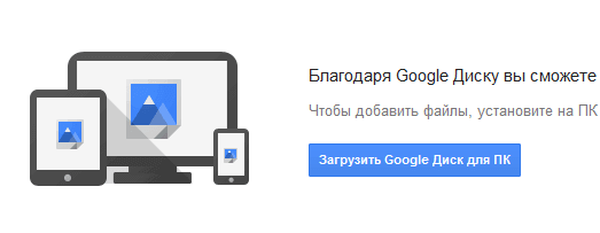
Inštalátor programu sa sťahuje. Potom spustite inštalačný program, stiahne a nainštaluje Disk Google do vášho počítača. V zobrazenom okne zadajte svoje e-mailové informácie do Gmailu na autorizáciu.
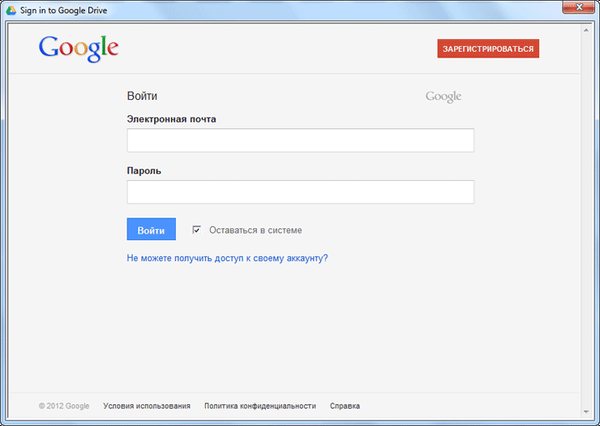
Ďalej sú potrebné ďalšie dva kroky. V nasledujúcich oknách kliknite na tlačidlo „Ďalej“ a potom na tlačidlo „Dokončiť“.
Do úložiska sa môžete prihlásiť prostredníctvom webového rozhrania z e-mailu alebo prihlásením do vyhľadávacieho nástroja Google pod vaším účtom. Z počítača sa na Disk Google dostanete pomocou odkazu programu alebo prostredníctvom okna Prieskumníka.
Po nainštalovaní aplikácie sa v Prieskumníkovi objavil priečinok „Disk Google“, na paneli oznámení (lišta) sa objavila aj ikona programu a na pracovnej ploche sa zobrazila skratka programu..

Používanie Disku Google
Ak je povolená synchronizácia, súbory sa súčasne nachádzajú v „cloud“ a vo vašom počítači.
Súbory v úložisku je možné jednoducho pretiahnuť myšou alebo presunúť štandardným spôsobom (kopírovať alebo vystrihnúť). Na tomto obrázku vidíte, že som tam už pretiahol priečinok so súbormi.
Súbory môžete odstrániť z cloudu prostredníctvom webového rozhrania alebo pomocou aplikácie nainštalovanej v počítači.
Upozorňujeme, že odstránené súbory sa z Disku neodstránia okamžite, najskôr sa presunú do koša, kde zaberajú využiteľné miesto na disku. Ak chcete súbor úplne odstrániť z diskového úložiska, budete musieť vyprázdniť kôš.Dokumenty hostené na Disku Google je možné zdieľať s ostatnými používateľmi a spolupracovať na nich súčasne z rôznych miest..
Po kliknutí na ikonu na paneli oznámení sa nastavenia programu zobrazia v kontextovej ponuke. Služba podporuje vyhľadávanie súborov, rozpoznáva obrázky a skenovaný text.
Závery článku
Cloudové úložisko Disku Google sa používa na ukladanie súborov na internete a umožňuje vám používať dáta a pracovať s dokumentmi uloženými na Disku súčasne z rôznych miest..
Súvisiace publikácie:- Ukladáme súbory na server Yandex.Disk
- Microsoft OneDrive - služba ukladania súborov
- Mega Cloud Storage: 50 GB zadarmo
- Cloudové úložisko Dropbox
- Cloud Storage Cloud Mail.Ru